買取サイトおすすめランキング

ワンギフト
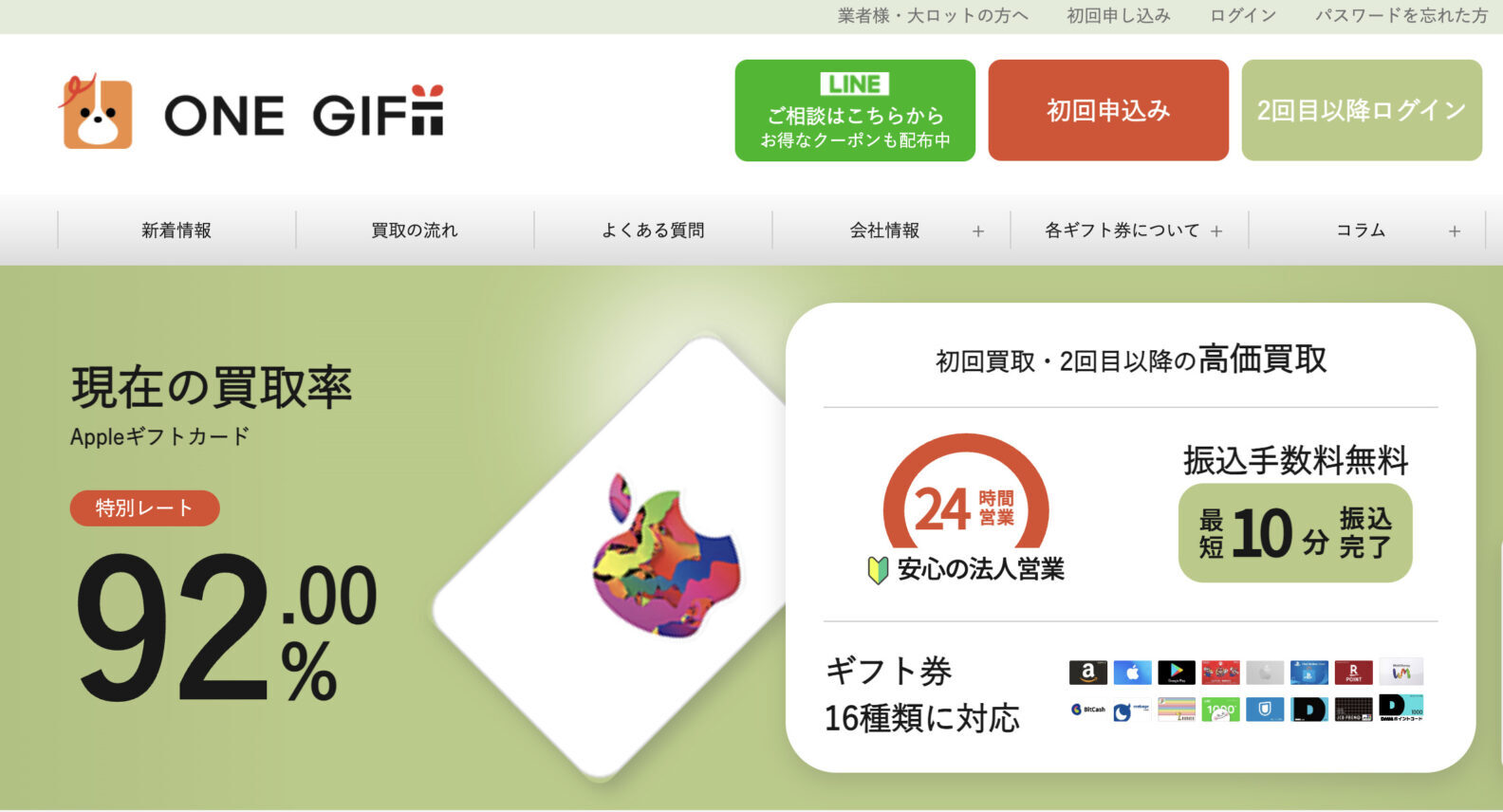
初回買取率
92%
2回目買取率
88%
入金まで
15分
営業時間
24時間
ギフト券種
22種類
法人営業
○
おすすめ度





 ナナギフト
ナナギフト
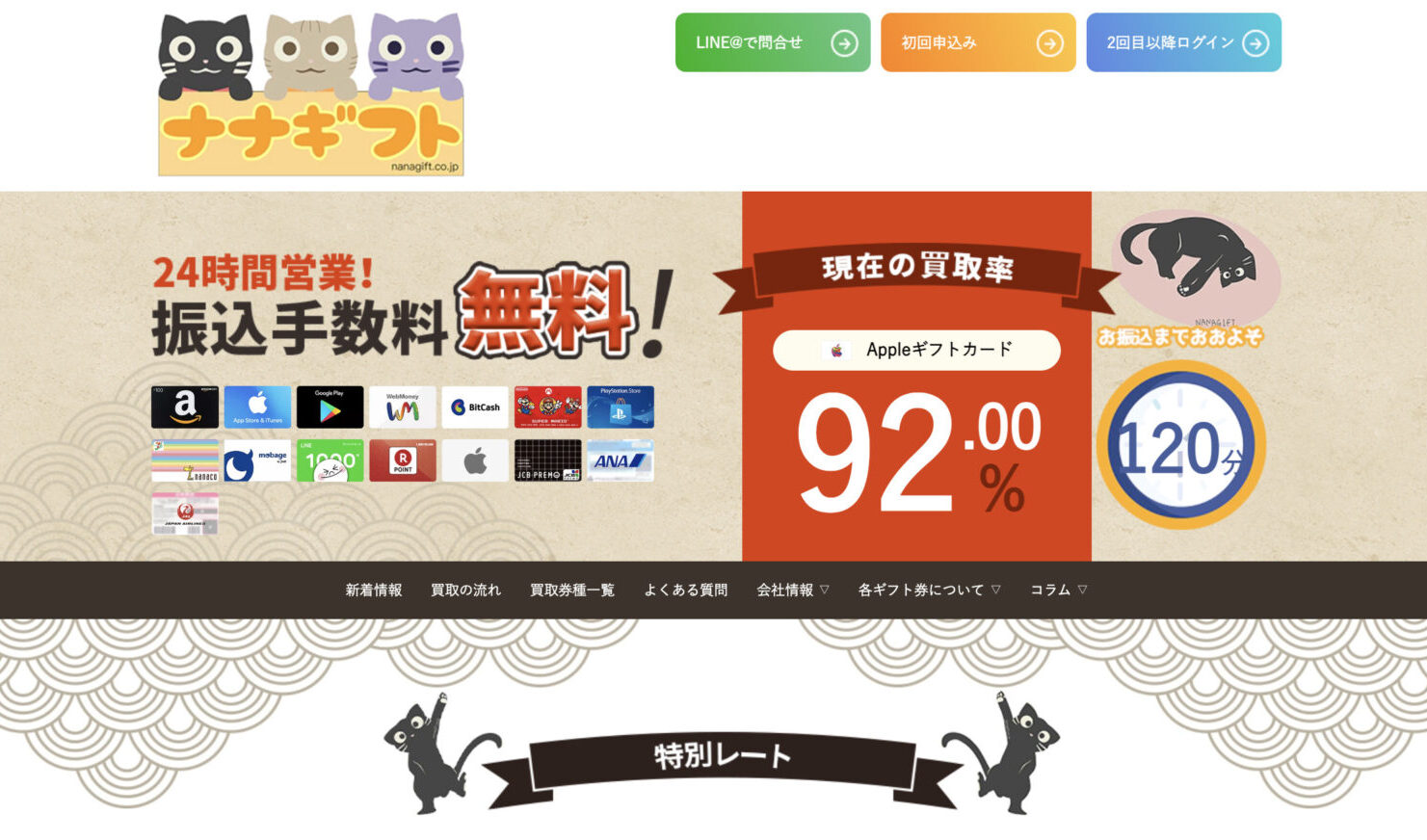
初回買取率
92%
2回目買取率
88%
入金まで
15分
営業時間
24時間
ギフト券種
22種類
法人営業
○
おすすめ度





 ソフクリ
ソフクリ
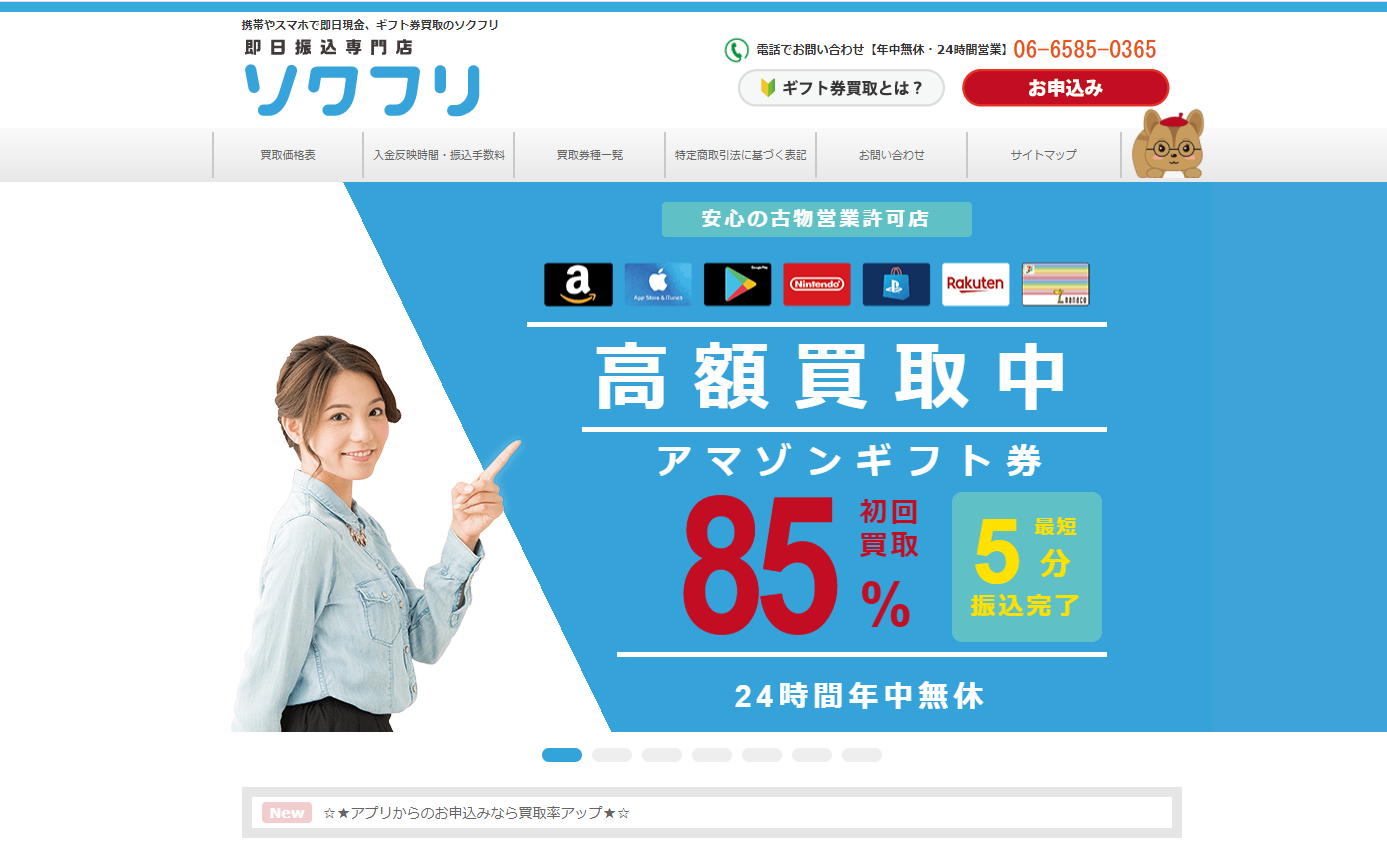
初回買取率
87%
2回目買取率
87%
入金まで
15分
営業時間
24時間
ギフト券種
9種類
法人営業
○
おすすめ度





アップルギフトカードは、Apple製品やサービスへの利用を容易にする便利なツールです。
しかし、アップルギフトカードの購入履歴を管理することは、時に重要なプライバシーの問題になりうるため、その確認方法と非表示にする方法を知ることは非常に役立ちます。
この記事では、アップルギフトカードの購入履歴を確認する方法と、必要に応じてこれらの履歴を非表示にする手順について詳しく解説します。
購入履歴は、過去の購入を追跡し、支出を管理するのに役立つ一方で、時にはプライバシーを保護するために非表示にすることが望ましい場合もあります。
それでは、具体的な方法を見ていきましょう。
アップルギフトカードのチャージ履歴は確認できない
アップルギフトカードのチャージ履歴に関しては、直接確認する方法は用意されていません。
アップルでは、ギフトカードのコードをApple IDに登録すると、その金額がアカウントの残高に追加されますが、この過程の詳細な履歴は個別には表示されないのです。
したがって、いつどのギフトカードをチャージしたかの履歴を知ることはできません。
ただし、Apple IDの残高はアカウント情報で確認できるため、現在の残高を知ることは可能です。
履歴の管理については、自ら記録を取るなどして管理する必要があります。
アップルギフトカードの購入履歴は確認できる
アップルギフトカードの購入履歴は、Apple IDを使用して購入した場合に限り確認することができます。
これは、Appleの公式サイトやApp Storeアプリでの購入履歴として記録されます。
アップルギフトカードの購入履歴を確認する方法
アップルギフトカードの購入履歴を確認する方法について、iPhoneとパソコンからの確認方法を説明します。
iPhoneからの確認方法
iPhoneのホーム画面から「設定」アプリを開きます。
画面上部にある自分の名前をタップします。
一覧から「iTunes & App Store」を選びます。
表示された画面で、Apple IDをタップして、更に「Apple IDを表示」を選択します。
「購入履歴」を選びます。
ここで、過去に行ったアップルギフトカードの購入履歴を確認できます。
課金や購入内容の詳細を確認したい場合は、購入履歴をタップすると日付や購入端末を確認できます。
表示期間のデフォルト設定は過去90日間ですが、90日以上前の履歴を見たい場合は「過去90日間」をタップして日付の範囲を変更すると表示されます。
また、特別に残しておきたい購入履歴がある場合は「再送信」をタップすれば、再度領収書がメールで届きます。
パソコンからの確認方法
パソコンにインストールされているiTunesまたはミュージックを開きます。
メニューバーから「アカウント」を選び、「マイアカウントを表示」をクリックします。
「アカウント情報」ページで「購入履歴」を探し、過去のアップルギフトカードの購入履歴を確認します。
購入履歴の保留とは
購入履歴に「保留」と表示される場合に考えられる理由は主に3つあります。
まず、クレジット残高が不足していて、決済が行えない状態です。
これは残高の不足分をチャージすることで解決します。
次にクレジットカードもしくはキャリア決済の不備です。
支払い方法として設定しているクレジットカードの有効期限が切れていたり、クレジットカードやキャリア決済の限度額を超えている可能性がないか確認しましょう。
この場合、有効なクレジットカードを登録するか、残高の不足分をチャージすることで解決できます。
最後に、クレジットカードの決済に時間がかかっている状態が考えられます。
通常は少し待てば解消されますが、数日待っても状況が変わらない場合はAppleサポートに問い合わせてみてください。
アップルギフトカードの購入履歴を非表示にする方法
アップルギフトカードの購入履歴を非表示にする方法について説明します。
iPhoneの場合
「App Store」を開き、画面の下部にある「Today」をタップします。
画面の上部にある「アカウントボタン」または写真をタップします。
「購入済み」をタップします。
(ファミリー共有を使用している人は「自分が購入した App」をタップ)
アプリ一覧から、非表示にしたいアプリを探し、その上を左にスワイプして「非表示」をタップします。
パソコンの場合
「App Store」を開き、サイドバー下の自分の名前をクリックすると、購入したアプリが表示されます。
各アプリの「詳細オプション」ボタンをクリックして、「購入済み項目を非表示」をクリックします。
非表示にした購入履歴を見る方法
iPhoneのホーム画面から「設定」アプリを開きます。
画面上部にある自分の名前をタップします。
画面を下にスクロールし、「非表示の購入済みアイテム」を選択し、「表示する」をタップします。
身に覚えのない購入履歴があったときに確認すべきポイント
身に覚えのない購入履歴があったときに確認すべきポイントについて説明します。
サブスクリプションサービスの定期購入
Apple IDに紐づいたサブスクリプションサービス(Apple Music、iCloudストレージプラン、App内課金など)が自動更新されている場合、購入履歴に記載されます。
設定からアカウント情報にアクセスし、サブスクリプションの状態を確認し、必要に応じて解約または更新設定を変更してください。
アカウントを共有していないか
家族や友人とApple IDを共有している場合、他の人が購入した履歴が表示されることがあります。
アカウントを共有している場合は、他の利用者に購入履歴について確認してください。
不正利用されていないか
上記の理由に当てはまらない場合は、アカウントが不正アクセスされている可能性があります。
パスワードが他人に知られていないか、または最近変更された不審な活動がないかを確認してください。
パスワードを定期的に変更し、二段階認証を設定するなど、セキュリティ対策を強化することが大切です。
不審な活動が見られる場合は、直ちにAppleサポートに連絡し、対応を依頼してください。
まとめ
アップルギフトカードの購入履歴の確認と非表示にする方法についてご紹介しました。
これらの知識を持つことで、アップルギフトカードの使用をより効果的に管理し、必要に応じてプライバシーを保護することができます。
購入履歴は、個人的な購入の追跡や、予算管理のために非常に役立ちますが、他人に見られたくない情報も含まれていることがあります。
今回学んだ方法を活用して、あなたの購入情報を適切に管理し、プライバシーを守りましょう。
アップルギフトカードは買取サイトにて現金化することも可能です。
買取サイトは、ネット上で申し込みから振り込みまで全ての手続きが完了する便利なサービスです。
それぞれサイトによって買取率や振込までにかかる時間などが異なるので利用する際は、複数のサイトを比較して、目的に合ったサイトを選びましょう。


